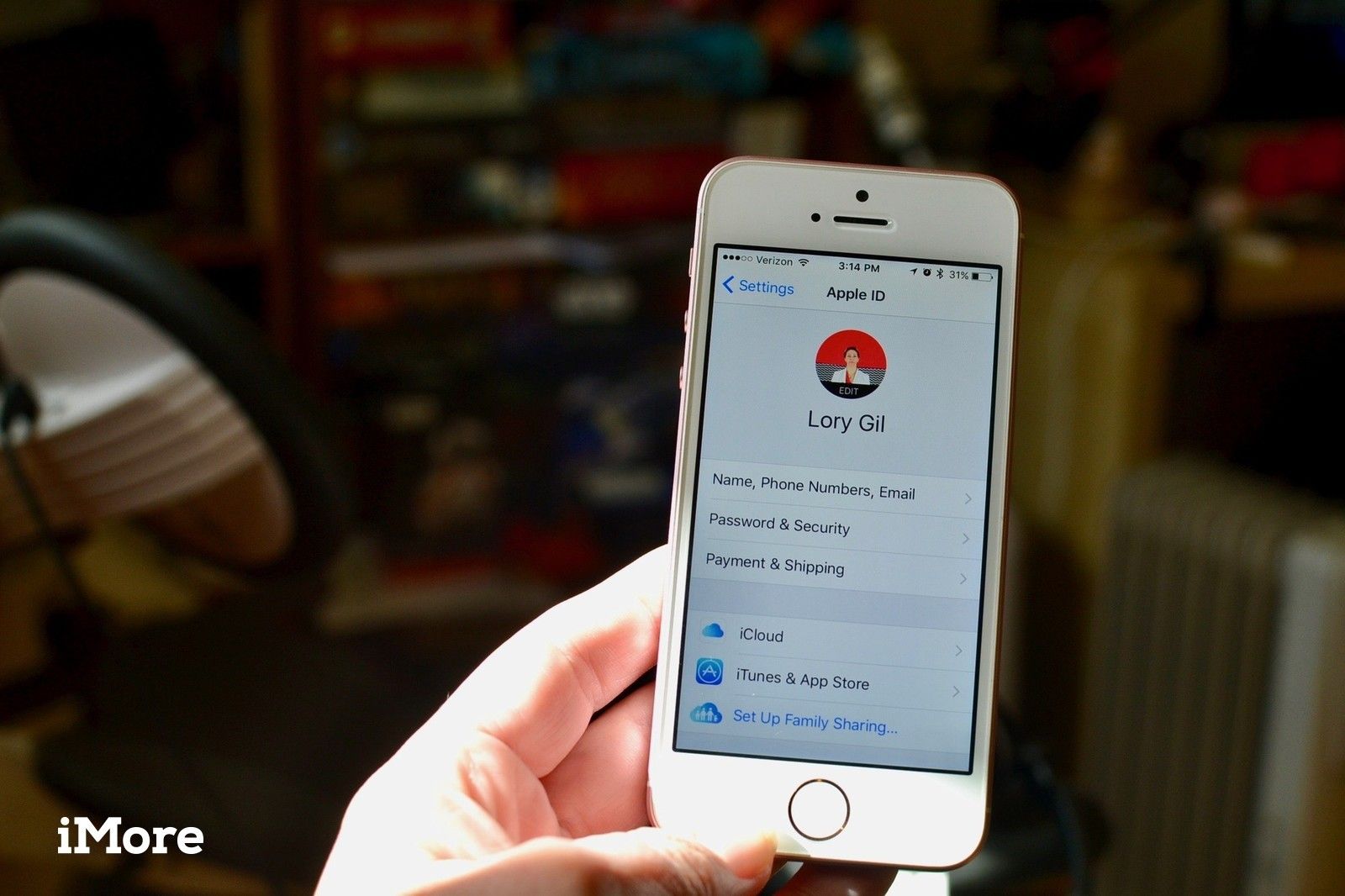
Ваша учетная запись iCloud используется для хранения ваших данных в облачном хранилище Apple. Он также связан с вашим Apple ID, который используется для совершения покупок в Интернете с помощью iPhone и iPad. Легко изменить свою контактную информацию, адрес доставки и пароль для вашего Apple ID. Вот как.
Как изменить свой Apple ID со стороннего адреса электронной почты на адрес домена Apple
Если учетная запись электронной почты, которую вы используете ежедневно, является адресом @ iCloud.com, @ me.com или @ mac.com, но ваш Apple ID привязан к учетной записи Google, Yahoo или другой учетной записи электронной почты, которую вы больше никогда не используете Вы можете это исправить.
Примечание: Как только вы переключитесь на Apple ID домена Apple, вы не сможете переключиться обратно. Поэтому убедитесь, что ваше решение является окончательным.
Перед тем, как переключаться, выйдите из всех сервисов, использующих ваш Apple ID. Вот список служб, из которых вы должны выйти на всех своих устройствах iOS:
- Apple.com
- Приложение Apple Store и интернет-магазин Apple
- FaceTime
- Найди мой айфон
- ICloud
- Itunes
- Магазин iBooks
- Магазин приложений
- Сообщения
Не забудьте выйти из системы на всех своих устройствах, включая iPhone, iPad, Mac и Apple TV.
После выхода вы можете изменить адрес электронной почты, связанный с вашим Apple ID
- Запустите Приложение настроек на вашем iPhone.
- Нажмите ваш Apple ID баннер.
Нажмите Имя, номера телефонов, электронная почта.
![Откройте приложение «Настройки», затем нажмите свой баннер Apple ID, затем нажмите «Имя», «Номера телефонов», «Электронная почта».]()
- Нажмите редактировать рядом с достижимым в.
Нажмите Кнопка удаления рядом с вашим текущим Apple ID.
![Нажмите «Изменить», затем удалите свой Apple ID]()
- Нажмите Продолжить
- Введите новый адрес электронной почты Вы хотите связать с вашим Apple ID.
- Нажмите следующий.
- Нажмите подтвердить чтобы подтвердить, что вы хотите внести изменения.
После изменения вам нужно будет снова войти во все службы, использующие ваш Apple ID.
Как изменить контактную информацию Apple ID на iPhone и iPad
Вы можете изменить свое имя, адрес электронной почты, номер телефона или даже свою фотографию Apple ID прямо со своего iPhone или iPad.
- Запустите Приложение настроек на вашем iPhone или iPad.
- Нажмите ваш Apple ID баннер наверху.
Нажмите ваш Изображение Apple ID изменить фото. Вы можете сделать фотографию или выбрать одну из вашей библиотеки фотографий.
![Нажмите «Настройки», затем нажмите на баннер iCloud, затем нажмите на свою фотографию.]()
- Нажмите Имя, номера телефонов, электронная почта.
Измени свой Apple ID никнейм, адрес электронной почты, номер телефона, или же Дата рождения. Измените свой номер телефона Apple ID, только если он больше не используется для iMessages и FaceTime.
![Нажмите Имя, затем измените свою информацию]()
Вы также можете удалить дополнительный адрес электронной почты или номер телефона, по которому вы можете связаться через iMessages, FaceTime и Game Center. Нажмите редактировать рядом с «Reachable At», затем удалите адрес электронной почты или номер телефона, который вы не хотите использовать со своей учетной записью iCloud или Apple ID.
Как изменить свой пароль Apple ID на iPhone и iPad
Всегда полезно регулярно менять пароль. Вам не нужно заходить на appleid.apple.com, чтобы изменить его. Вы можете изменить свой пароль прямо на вашем iPhone или iPad.
- Запустите Приложение настроек на вашем iPhone или iPad.
Нажмите ваш Apple ID баннер.
![]()
- Нажмите пароль Безопасность.
- Нажмите Измени пароль изменить свой пароль.
Нажмите редактировать рядом с «Номер доверенного телефона», чтобы изменить или добавить новый номер телефона, на который вы хотите отправить код подтверждения для двухфакторной аутентификации.
![]()
Когда вы меняете свой пароль, вам нужно будет обновить его на всех ваших устройствах, на которых вы вошли в свой Apple ID, поэтому обязательно сохраните его для безопасного хранения.
Как изменить вопросы безопасности для вашего Apple ID
Если вы используете двухэтапную проверку, чтобы добавить дополнительную защиту для сохранения вашего Apple ID, вам будет предложено ответить на три вопроса, которые имеют отношение к вашей личной жизни. Если по какой-либо причине вы считаете, что ваши секретные вопросы недостаточно безопасны, вы можете изменить их на appleid.apple.com.
Примечание: Если у вас настроена двухфакторная проверка подлинности (не двухэтапная проверка), вы не увидите возможность создавать или изменять вопросы безопасности.
- Перейдите к appleid.apple.com из веб-браузера.
- Введите ваш Apple ID и пароль.
- Нажмите на стрелка рядом с полем пароля.
Нажмите на Изменить вопросы в разделе «Вопросы безопасности» в разделе «Безопасность».
![Войдите под своим Apple ID и паролем, затем нажмите «Изменить вопросы».]()
- Нажмите Контрольный вопрос 1, 2 или 3 изменить вопрос.
- Введите ответ для каждого вопроса в поле ответа.
Нажмите Продолжить когда вы сделали.
![Измените свои секретные вопросы и ответы, затем нажмите продолжить]()
Не забывайте ответы на эти вопросы. Они понадобятся вам для входа в ваш Apple ID на новом устройстве.
Как изменить информацию о доставке и оплате для вашей учетной записи iCloud и Apple ID на iPhone и iPad
Если вы переезжаете или получаете новый номер кредитной карты, вам нужно изменить эту информацию для своего Apple ID, чтобы вы могли совершать покупки в Интернете и совершать покупки в iTunes.
- Запустите Приложение настроек на вашем iPhone или iPad.
Нажмите ваш Apple ID баннер.
![Нажмите «Настройки», затем нажмите свой баннер iCloud.]()
- Нажмите Оплата Перевозка.
- Нажмите ваш кредитная карта под Способ оплаты, чтобы изменить зарегистрированную информацию.
Нажмите ваш адрес под адрес доставки, чтобы изменить зарегистрированную информацию о доставке.
![Нажмите Платежи и доставка, затем измените свою информацию]()
Эта новая информация об оплате и доставке будет использоваться для всех покупок Apple Pay, а также для покупок в iTunes и App Store.
Любые вопросы?
Есть ли у вас какие-либо вопросы об изменении вашей информации Apple ID? Поместите их в комментарии, и мы поможем вам.
Обновлено в ноябре 2017 года: Добавлены шаги для изменения вашего адреса электронной почты Apple ID на домен Apple.
IOS
Оцените статью!
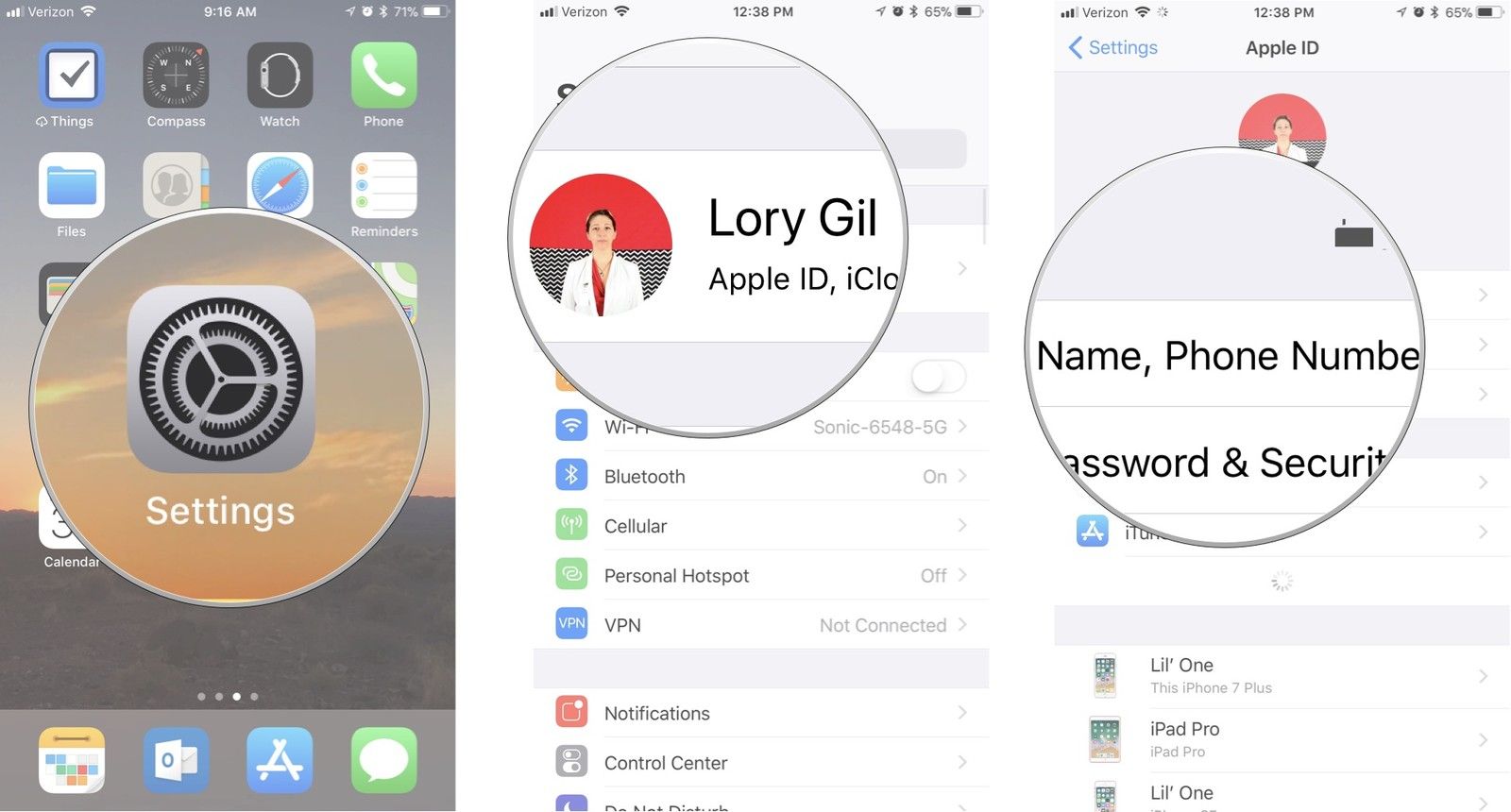
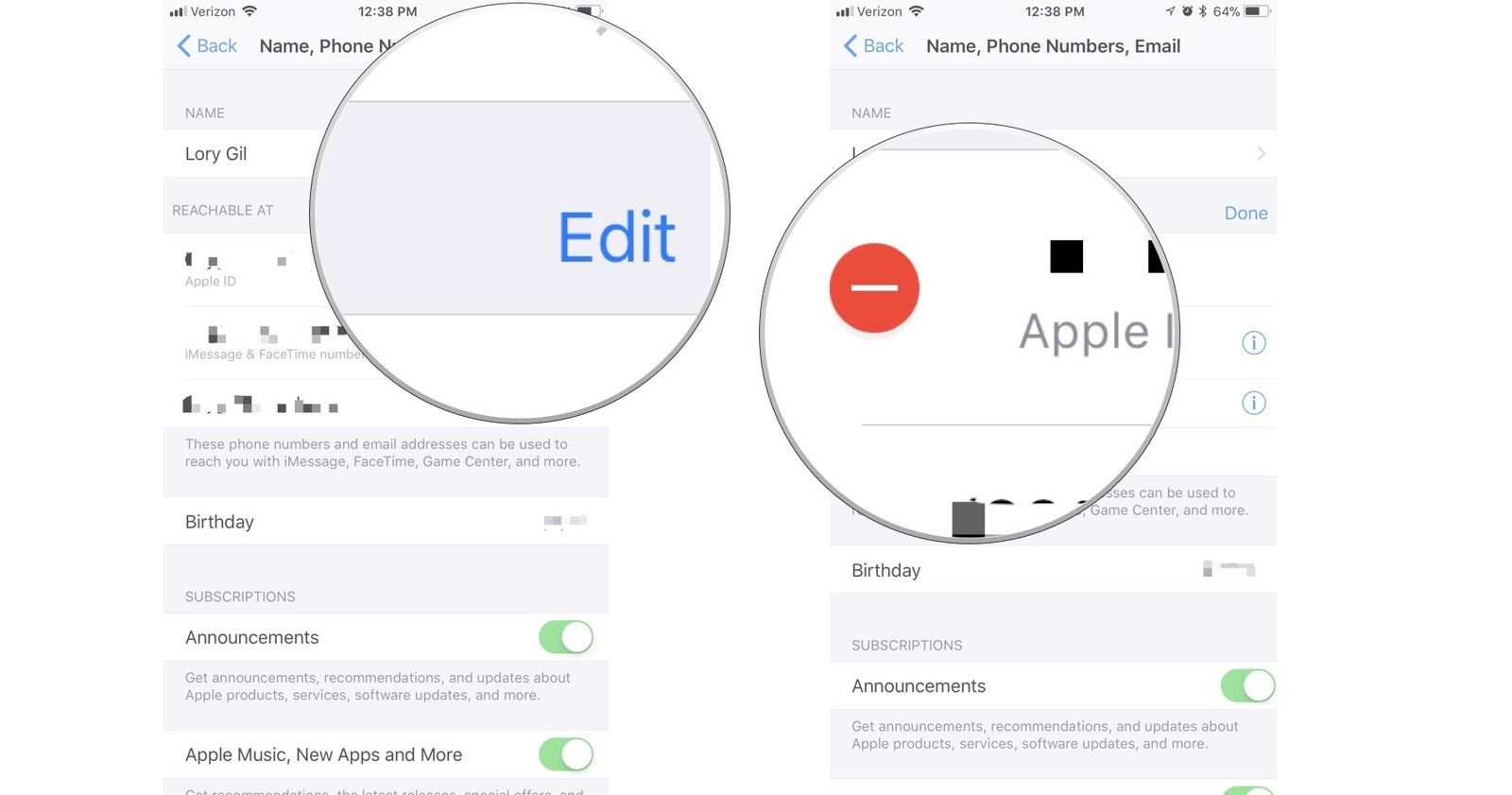
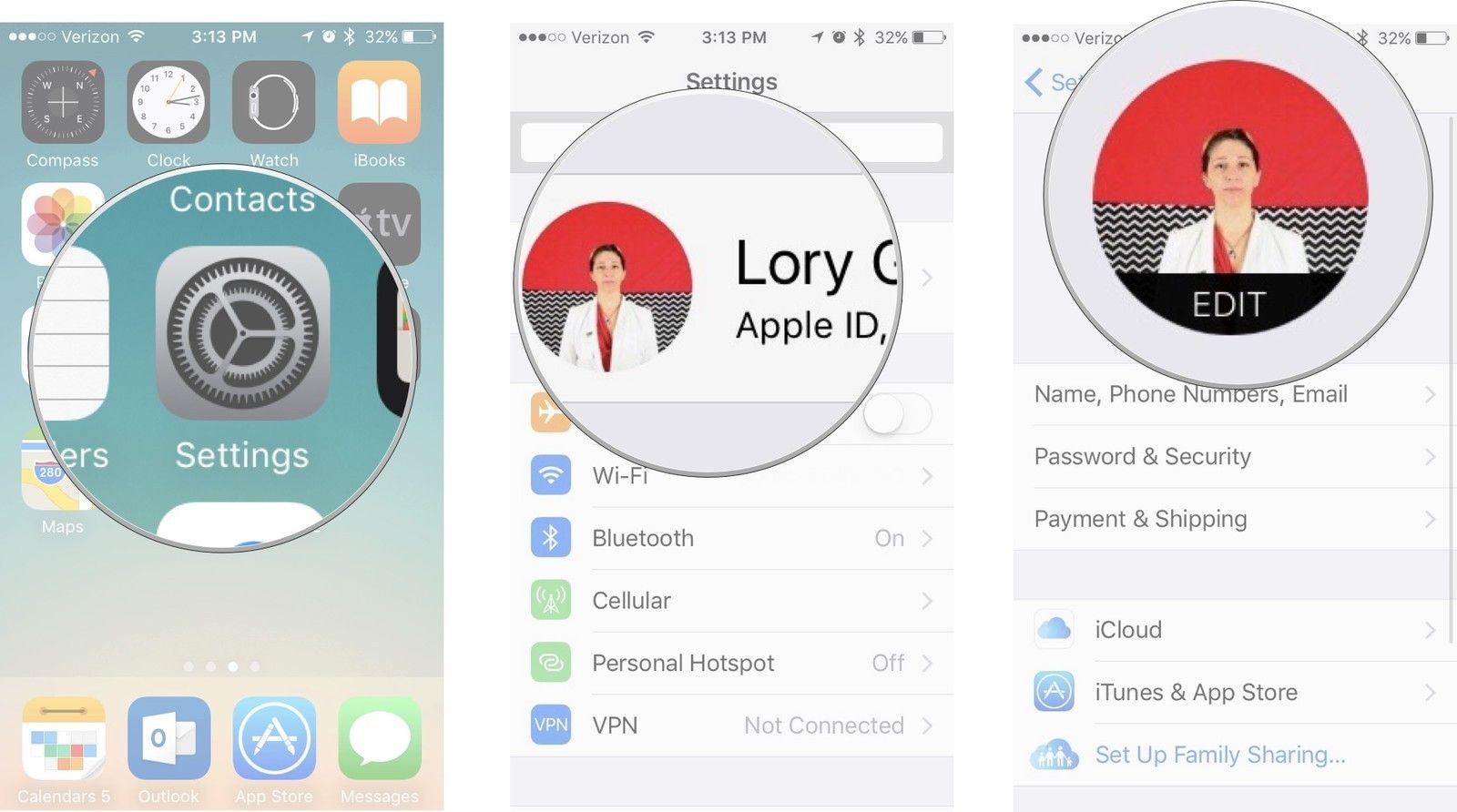
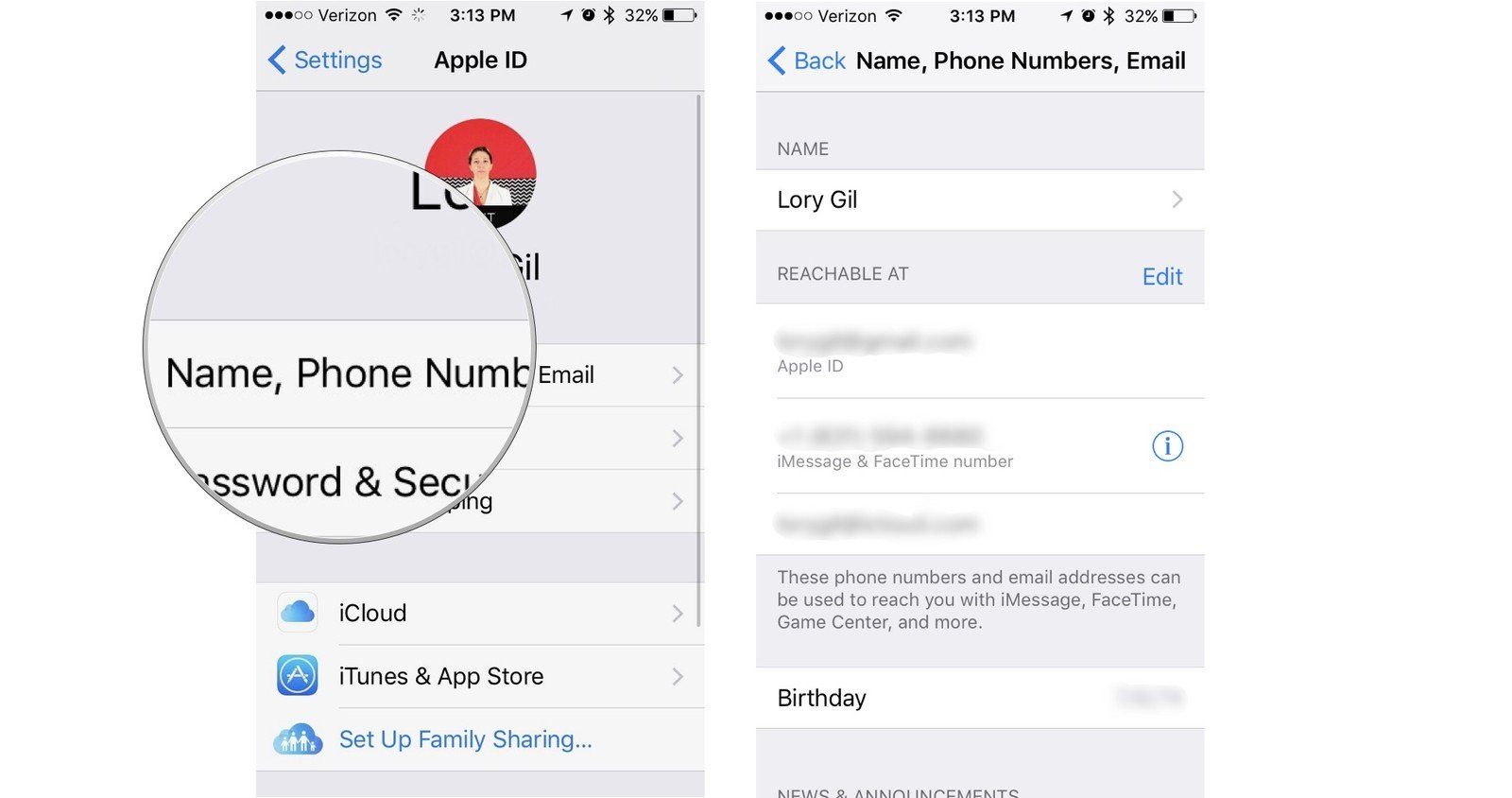
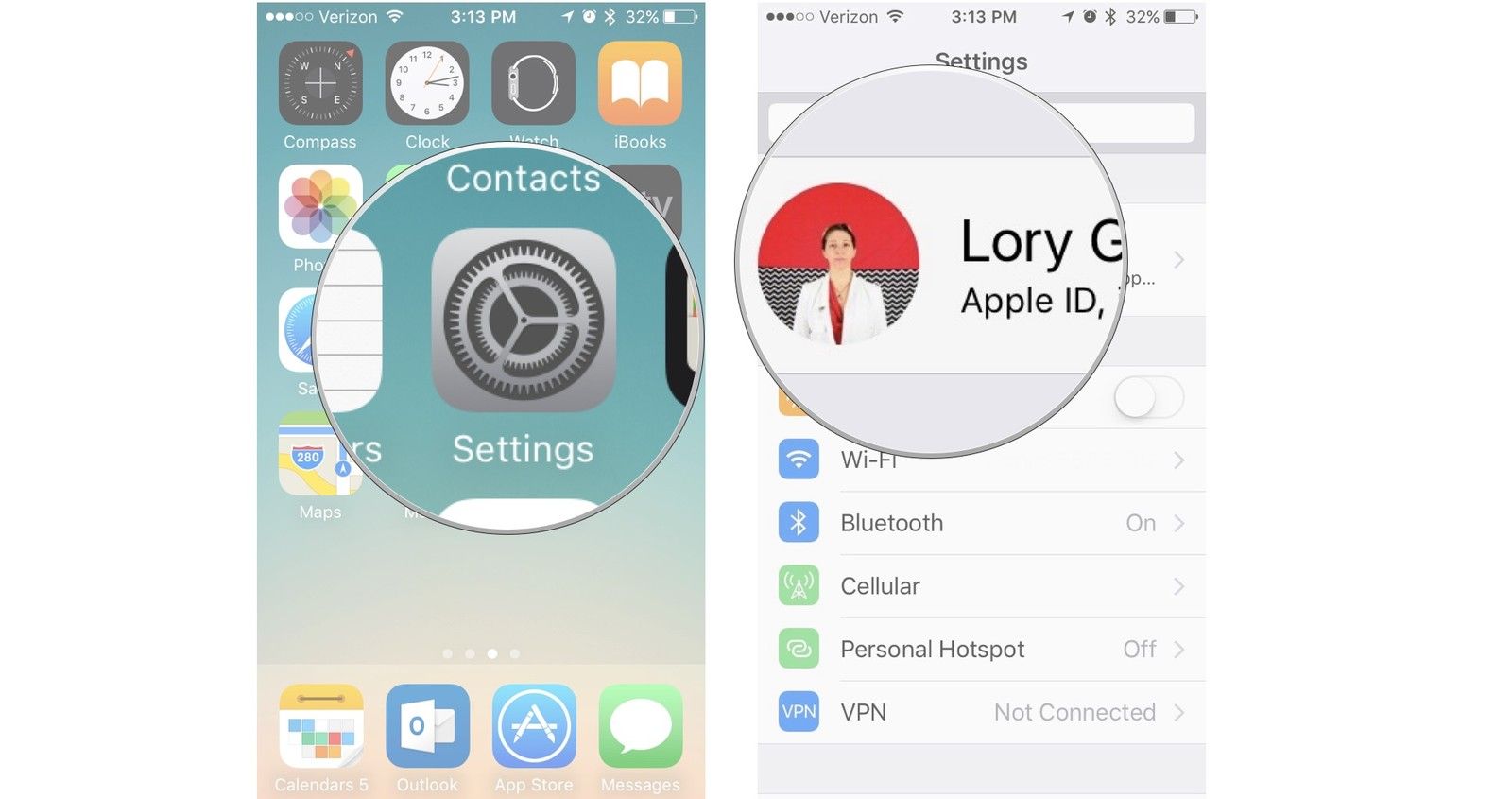
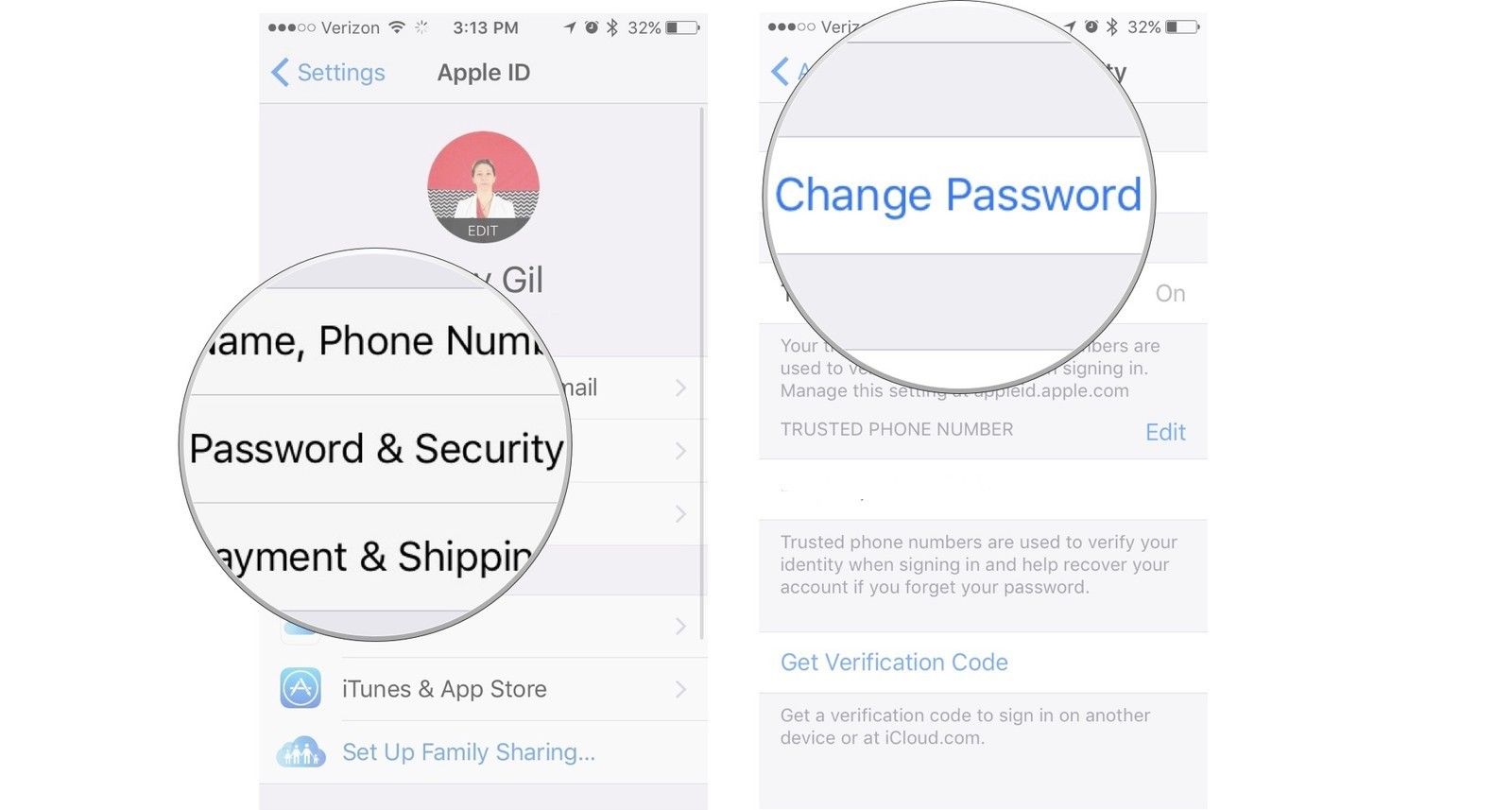
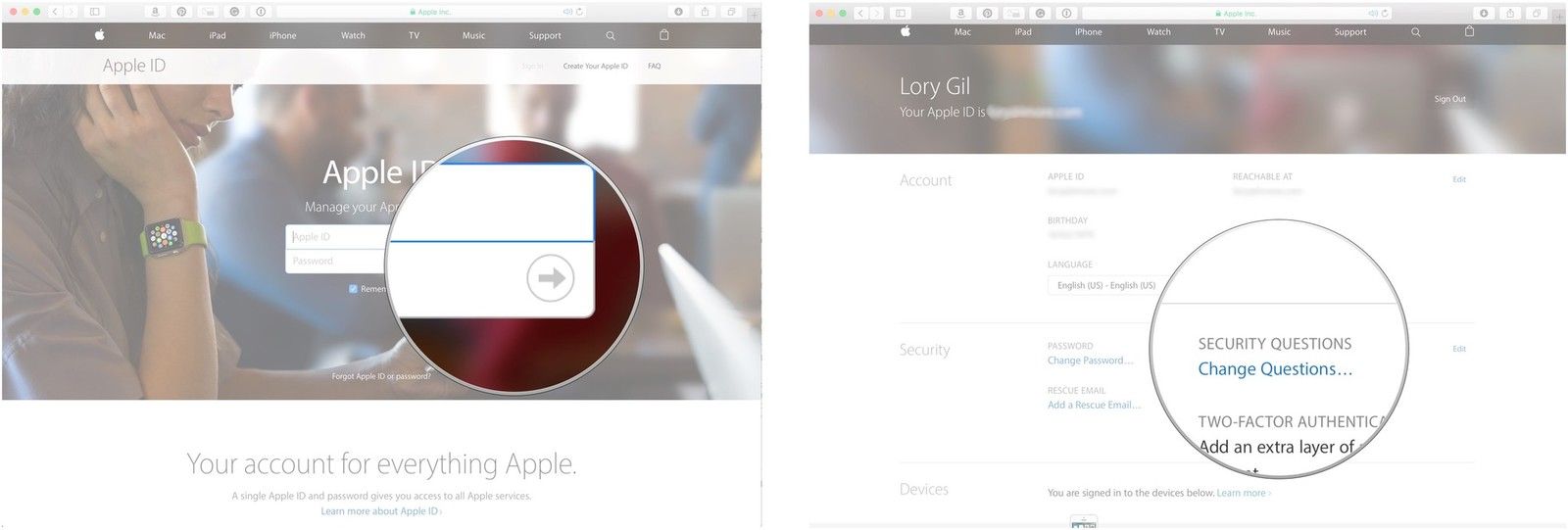
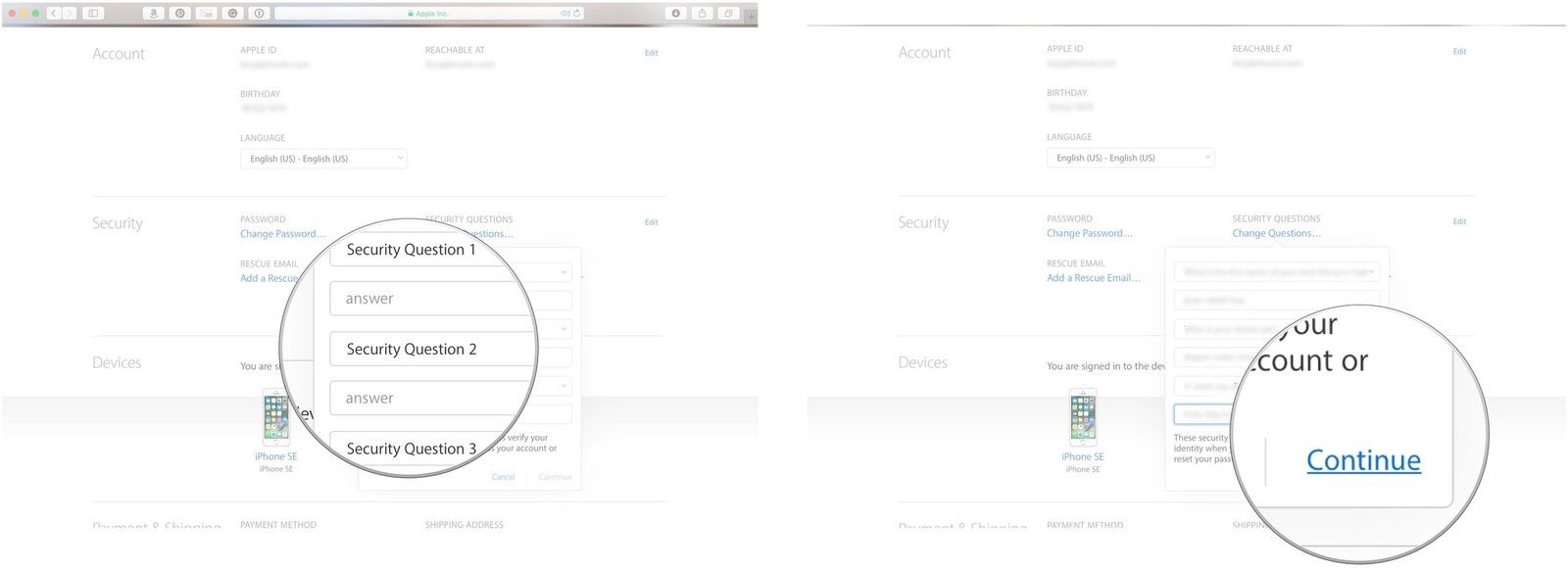
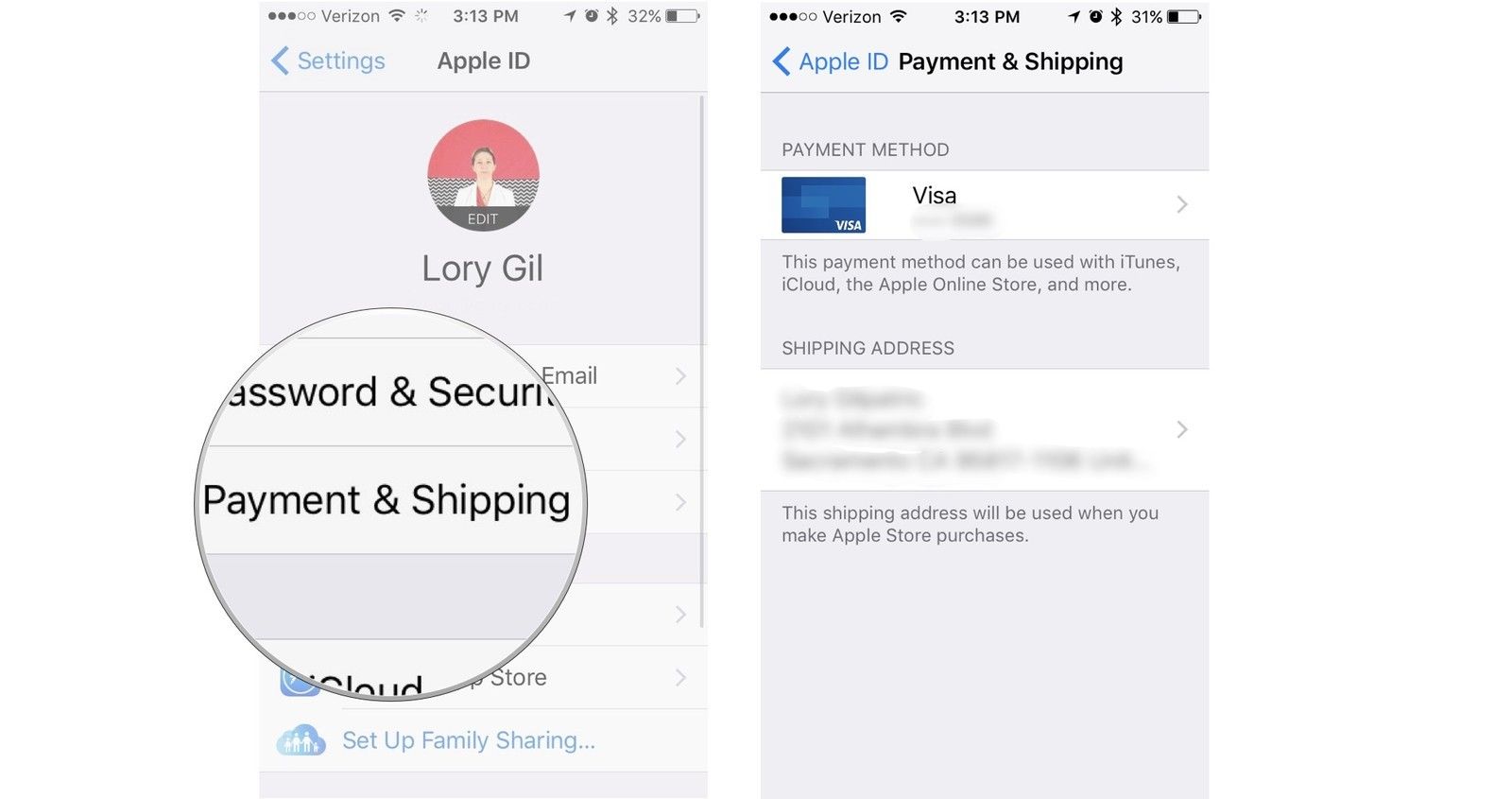



Отправляя сообщение, Вы разрешаете сбор и обработку персональных данных. Политика конфиденциальности.